¿Qué es la carpeta PerfLogs en Windows 10/11?

XINSTALAR HACIENDO CLIC EN DESCARGAR ARCHIVO
PerfLogs (abreviatura de Performance Log) es una carpeta generada por el sistema en Windows 10. Almacena problemas del sistema y otros informes de rendimiento.
Puede encontrar la carpeta en C:, pero puede eliminarla o moverla a otra partición o directorio.
No se recomienda eliminar esta carpeta (o cualquier archivo del sistema) ya que podría dañar su computadora.
Sin embargo, muchas personas quieren mover esta carpeta a otro directorio como un solo usuario reportado en un foro:
Me gustaría saber cuál es la forma correcta de mover la carpeta PerfLogs a una ubicación que no sea el directorio de instalación raíz de Windows 10. ¿Revisó la configuración del conjunto de datos del Monitor de rendimiento o tal vez las de rastreo? Busqué allí pero no encontré esa opción. Intenté desactivar temporalmente algunos de los rastros para ver si eso haría que los campos de la ruta del archivo fueran editables. No lo hizo… ¿O tal vez deberíamos editar un archivo de configuración en alguna parte?
Por lo tanto, este usuario quiere eliminar la carpeta del directorio de instalación raíz de Windows 10. Ya intentó editar el campo de rutas de archivo, pero fue en vano.
Cuando se trata de eliminar o mover esta carpeta del sistema, las cosas no son tan simples como parecen, y hoy le mostraremos cómo eliminar la carpeta PerfLogs de Windows 10.
¿Cómo eliminar la carpeta PerfLogs de Windows 10?
Utilice el símbolo del sistema
Puede mover la carpeta C:PerfLogs a la carpeta C:Windows usando los comandos a continuación, pero primero debe abrir el símbolo del sistema.
- seguir adelante tecla de Windows y tipo solicitud de pedido.
- Haga clic derecho sobre él y seleccione Ejecutar como administrador.
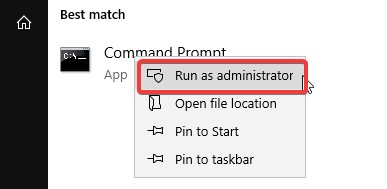
- Introduzca los siguientes comandos:
- robocopy «C:PerfLogs» «C:WindowsPerfLogs» /E /COPYALL /XJ
- obtener /F «C:PerfLogs» /R /A /DY
- icacls «C:PerfLogs» /grant Administradores:F /T /C
- rd /s /q «C:PerfLogs»
- mklink /J «C:PerfLogs» «C:WindowsPerfLogs»
Sin embargo, algunos usuarios dijeron que esto es solo una solución y que la carpeta PerfLogs volverá a aparecer en su directorio original después de reiniciar.
Windows vuelve a crear la carpeta porque proporciona información importante sobre el rendimiento.
¡Aprenda a trabajar en el símbolo del sistema como un verdadero experto con la ayuda de nuestra guía!
Conclusión
La carpeta PerfLogs es necesaria para su computadora, por lo que recomendamos dejarla donde la coloca Windows.
Si aún desea eliminarlo por algún motivo, consulte nuestra solución anterior.
¿Te ayudó nuestro artículo? ¡Háganos saber en la sección de comentarios!
ARTÍCULOS RELACIONADOS QUE DEBE CONSULTAR:
![Photo of Error de tienda de Microsoft 0x80073d02 [Quick Guide to Fix]](https://kdkick.com/wp-content/uploads/2023/06/Error-de-tienda-de-Microsoft-0x80073d02-Quick-Guide-to-Fix-390x220.png)
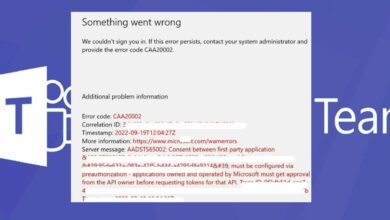
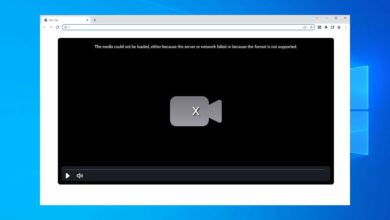
![Photo of ¿Es Driver Booster seguro? Descarga la última versión gratis [review]](https://kdkick.com/wp-content/uploads/2023/05/Driver-Booster-390x220.jpg)
